Excel表格利用函数sumifs公式多条件求和
1、电脑中,打开Excel表格
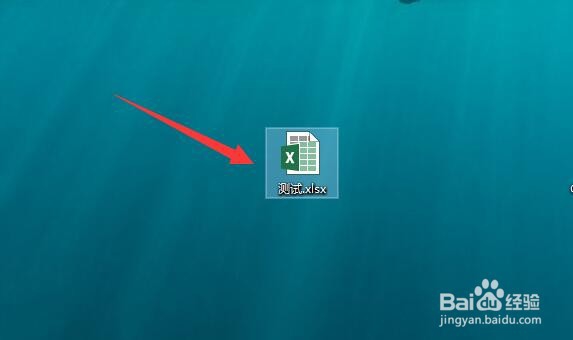
2、空白单元格中输入“=SUMIFS ”,然后双击SUMIFS调起函数
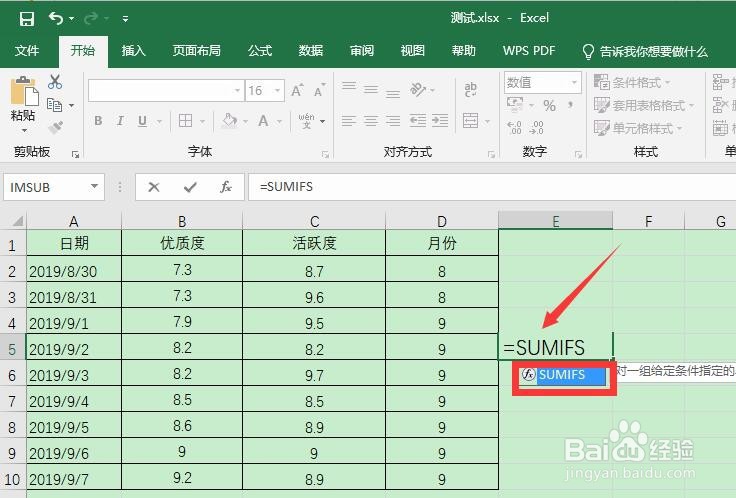
3、选择需要求和的单元格区域
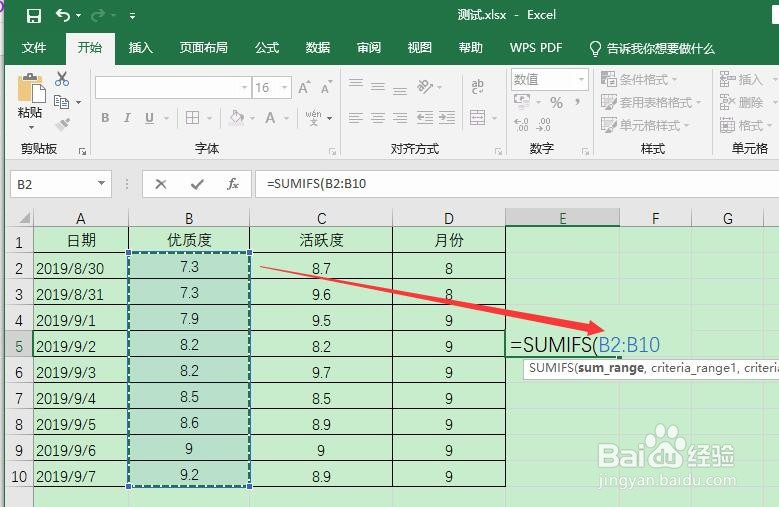
4、输入逗号隔开,然后选择 Criteria1 测试的区域(即需要设定求和条件的范围1)

5、再输入逗号隔开,设置Criteria1 范围的特定条件(如小编这里设置选定范围1中符号">9"的条件)
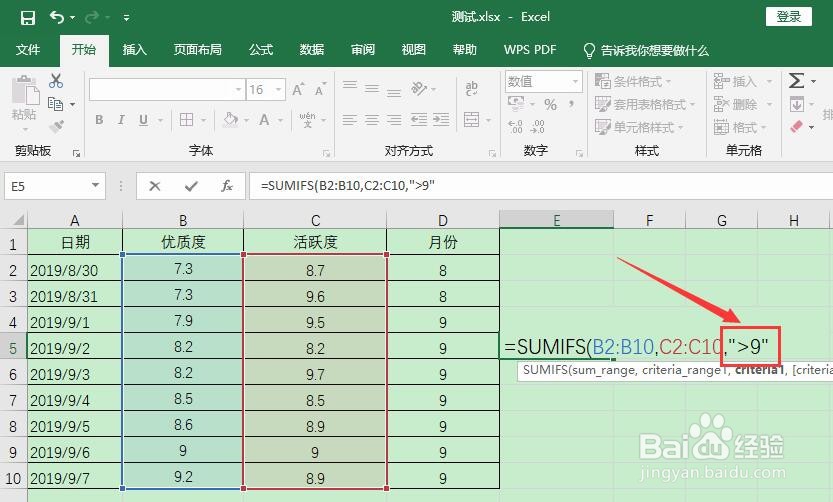
6、继续输入逗号隔开,以及设置 Criteria2 测试的区域(设定求和条件的范围2),再设置Criteria2范围的特定条件
如果还有多个区域需要设定条件,就类似继续设置即可
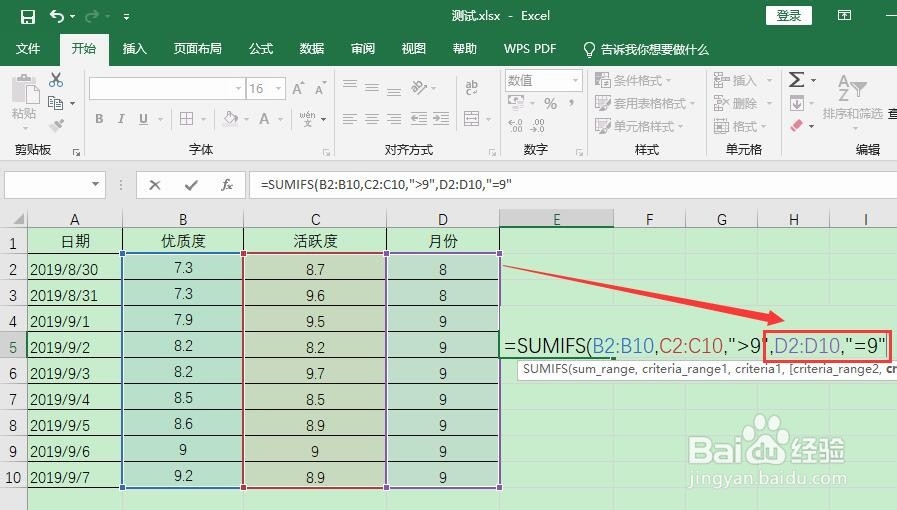
7、设置好之后,按回车键即可统计结果
(小编的条件是,C列>9,D列值=9中对应A列值的求和,也就是7.9和8.2两个数符号条件,求和得16.1)

8、总结:
1、excel空白单元格中输入“=SUMIFS”,双击SUMIFS调起函数
2、选择需要求和的单元格区域
3、设置范围区域1及条件,范围区域2及条件......,设置完成后回车键即可
声明:本网站引用、摘录或转载内容仅供网站访问者交流或参考,不代表本站立场,如存在版权或非法内容,请联系站长删除,联系邮箱:site.kefu@qq.com。
阅读量:76
阅读量:150
阅读量:35
阅读量:152
阅读量:100